Pri inštalácii alebo prijatí nového prehliadača Microsoft Edge v zariadení s Windowsom 10 by mal nahradiť Microsoft Edge Legacy.
Existuje však niekoľko dôvodov, prečo sa v zariadení s Windowsom 10 môže zobraziť nový Microsoft Edge a Microsoft Edge Legacy:
-
Je možné, že ste nainštalovali nový Microsoft Edge bez oprávnení správcu.
-
Ak vaše zariadenie spravuje vaša organizácia, môže sa stať, že vaša organizácia zámerne zapínala vedľa seba rozhranie Microsoft Edge.
Ďalšie informácie o bočných skúsenostiach získate od správcu.
Získajte ďalšie informácie o rozdieloch medzi novým Microsoft Edge a Microsoft Edge Legacy.
Mám mať v zariadení aj nový Microsoft Edge a Microsoft Edge Legacy?
Neexistuje žiadny problém s udržiavaním oboch verzií Microsoft Edge nainštalovaných. Podpora pre počítačovú aplikáciu Microsoft Edge Legacy sa však skončí 9. marca 2021. Po tomto dátume bude Microsoft Edge Legacy dostávať aktualizácie zabezpečenia. Odporúčame, aby ste plne inovovali na nový Microsoft Edge, pokiaľ vy alebo vaša organizácia nemáte konkrétnu potrebu pokračovať v prehliadači Microsoft Edge Legacy.
Ako vykonám inováciu na nový Microsoft Edge?
-
Keď sa zobrazí výzva, chcete povoliť, aby táto aplikácia vykonala zmeny v zariadení?, vyberte možnosť Áno.
Ak ste predtým nainštalovali nový Microsoft Edge bez oprávnenia správcu, nestratíte žiadne obľúbené položky, nastavenia ani iné údaje prehliadača pri preinštalovaní s oprávneniami správcu.
Čo robiť, ak nemám v zariadení oprávnenia správcu?
Ak chcete vykonať úplnú inováciu na nový Microsoft Edge, musíte byť prihlásení do svojho zariadenia pomocou konta správcu. Ak nemáte prístup k tejto úrovni, obráťte sa na správcu IT a požiadajte ho, aby požiadal o prístup alebo niekoho dokončil inováciu s kontom správcu vo vašom zariadení.
Najčastejšie problémy s hraním vedľa seba
Moje zariadenie udržuje v prehliadači Microsoft Edge staršiu verziu namiesto nového prehliadača Microsoft Edge.
V závislosti od vašich nastavení môže zariadenie naďalej spúšťať webové lokality a zobrazovať výsledky vyhľadávania pomocou prehliadača Microsoft Edge Legacy. Ak chcete zmeniť tieto nastavenia:
-
Prejdite na položky Štart Nastavenie > > aplikácie > predvolené aplikácie.
-
V časti webový prehliadačvyberte položku Microsoft Edge.
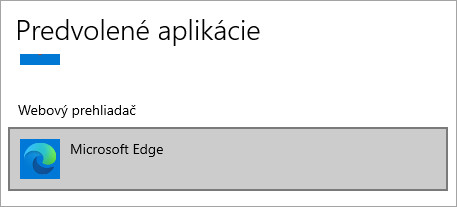
Poznámka: Nový Microsoft Edge a Microsoft Edge Legacy sa zobrazia v predvolenom zozname prehliadača ako Microsoft Edge. Uistite sa, že ste vybrali verziu s novou ikonou Microsoft Edge .
Predvolenú aplikáciu môžete nastaviť aj podľa typu súboru a protokolu alebo nastaviť predvolené nastavenia pre konkrétnu aplikáciu. Ak to chcete urobiť, vyberte niektorú z možností v časti Štart Nastavenie > > aplikácie > predvolené aplikácie a nastavte požadované predvolené hodnoty.
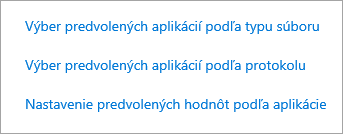
Moje obľúbené položky, nastavenia a ďalšie údaje prehliadača v novom prehliadači Microsoft Edge sa nesynchronizujú z Microsoft Edge Legacy
Nový Microsoft Edge automaticky synchronizuje údaje prehliadača z Microsoft Edge Legacy počas inštalácie. Avšak všetky údaje prehliadača, ktoré ste pridali v prehliadači Microsoft Edge Legacy, po inštalácii nového prehliadača Microsoft Edge vrátane obľúbených položiek a hesiel sa nesynchronizujú automaticky na nový Microsoft Edge.
Manuálna importovanie údajov z prehliadača Microsoft Edge Legacy:
-
V novom prehliadači Microsoft Edge prejdite na položky Nastavenia a ďalšie > nastavenia > profily.
-
Vyberte položku importovať údaje o obočie.
-
Vyberte, čo chcete importovať, a potom vyberte položku importovať.
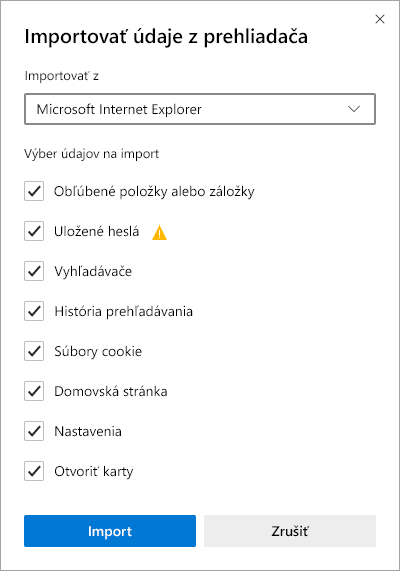
Používam prehliadače vedľa seba, ale teraz sa zobrazuje len nový Microsoft Edge
Pravdepodobne to znamená, že sme dokázali naplno inovovať na nový Microsoft Edge prostredníctvom aktualizácie Windowsu.










